- 케이블 트레이를 배치할 뷰를 엽니다.
- 시스템 탭
 전기 패널
전기 패널
 케이블 트레이를 클릭합니다.
케이블 트레이를 클릭합니다. - 유형 선택기에서 부속이 있거나 없는 케이블 트레이 유형을 선택합니다.
- 옵션 막대에서 폭, 높이, 간격띄우기 또는 구부림 반지름을 지정합니다.
- 리본에서 케이블 트레이에 자동으로 태그를 지정하기 위해 태그 삽입이 선택되었는지 확인합니다. 그런 다음 옵션 막대에서 다음 태그 지정 옵션을 지정합니다.
원하는 작업... 방법... 태그의 방향 변경 수평 또는 수직을 선택합니다. 추가 태그 로드 태그를 클릭합니다. 태그와 케이블 트레이 사이에 지시선 포함 지시선을 선택합니다. 지시선의 기본 길이 변경 지시선 확인란의 오른쪽에 있는 텍스트 상자에 값을 입력합니다. - 리본에서 배치 옵션을 선택합니다.
- 도면 영역에서 클릭하여 케이블 트레이 계단진행의 시작을 지정한 다음 커서를 이동하고 클릭하여 계단진행을 따라 점을 지정합니다.
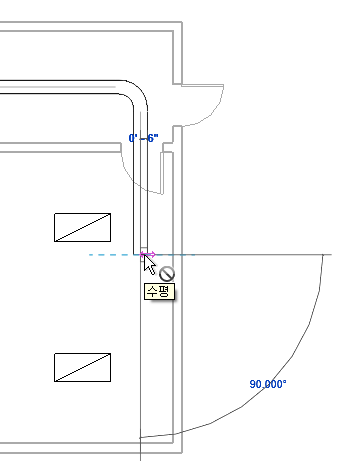
구부림은 필요에 따라 자동으로 세그먼트에 추가됩니다.
주: 부속이 있는 케이블 트레이를 그리는 경우 부속에 대한 연결 선이 표시됩니다.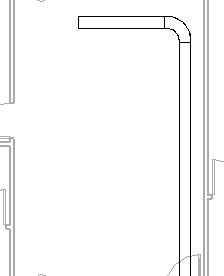
- 수직 케이블 트레이를 그리려면 옵션 막대에서 간격띄우기 값을 지정하고 계단진행을 계속 그립니다. 주: 부속이 없는 케이블 트레이를 그리는 경우, 동일한 고도에서 기존 케이블 트레이를 가로질러 케이블 트레이를 그리면 (동일한 크기인 경우) 새 케이블 트레이가 분할되거나 두 개의 케이블 트레이 계단진행 중 더 작은 쪽이 분할됩니다.
- 케이블 트레이 계단진행을 완료하려면 수정을 클릭합니다.